Tato volba umožňuje uživatelsky nastavit prostředí aplikace podle potřeb jednotlivých uživatelů.
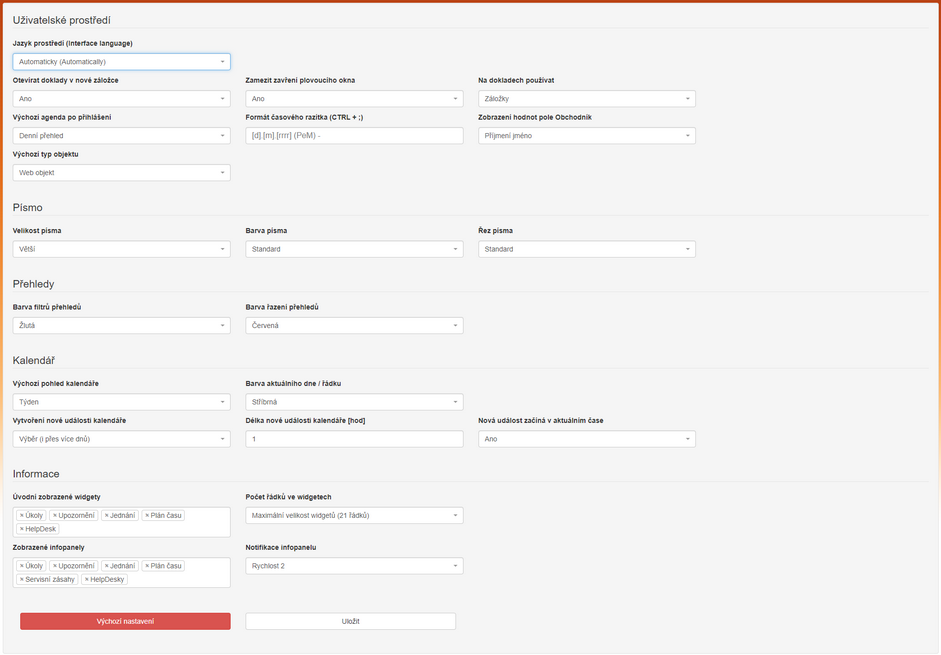
Nastavení uživatelského prostředí
JAZYK PROSTŘEDÍ
Od verze 1.39-20211110 můžete provozovat aplikaci ve dvou jazykových mutacích - česky, anglicky
Volba, kterou definujete v jaké jazykové mutaci chcete mít prostředí Prostředí. Parametr "Výchozí" je výchozí a znamená, že se prostředí řídí dle jazyka, ve kterém se uživatel do aplikace přihlásí (volba jazyka na přihlašovací obrazovce). Výběr "Česky" nebo "Anglicky" zajistí trvalé nastavení jazykové mutace bez ohledu na prostředí windows. Po přihlášení uživatele se aplikace vždy přepne do zvoleného jazyka.
![]() Jazykovou variantu aplikace může uživatel volit také ad hoc v rámci přihlašovacího dialogu. Tato volba se nepamatuje, platí pouze pro aktuální přihlášení do aplikace.
Jazykovou variantu aplikace může uživatel volit také ad hoc v rámci přihlašovacího dialogu. Tato volba se nepamatuje, platí pouze pro aktuální přihlášení do aplikace.
OTEVÍRAT DOKLADY V NOVÉM OKNĚ
Pokud je tato volba zapnutá, tak se veškeré doklady budou otevírat v nových panelech/oknech a bude možné se mezi nimi pohybovat. Pokud je tato volba vypnutá, tak se vždy požadovaný doklad otevře v aktuálním okně.
VELIKOST PÍSMA, BARVA PÍSMA, ŘEZ PÍSMA
Umožnují přizpůsobit písmo zobrazované v obchodníkovi na webu.
ODHLÁSIT PO
Umožňuje nastavit po jaké době při nečinnosti dojde k automatickému odhlášení.
VÝCHOZÍ POHLED KALENDÁŘE
Umožňuje zvolit výchozí rozložení Kalendáře jako pohled na měsíc, týden, nebo den.
ÚVODNÍ ZOBRAZENÉ WIDGETY
Zde je možné vybrat, které agendy se budou zobrazovat na úvodní obrazovce v sekci „ÚVOD – náhled do systému“.
Přidání položky se provádí následovně:
| 1) | klikne se kamkoli do prázdného bílého prostoru ve výběrovém okně, čímž se otevře nabídka dostupných widgetů. |
| 2) | vybere se příslušná položka klinutím na její název. Položka se přesune do seznamu zobrazených widgetů. |
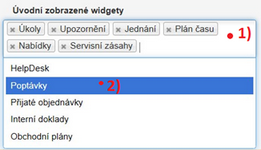
Přidání widgetu
Odebrání položky se provádí kliknutím na křížek vedle názvu položky v seznamu zobrazených widgetů.
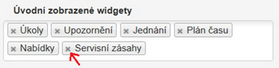
Odebrání widgetu
![]() Změny v tomto nastavení se projeví až po uložení tlačítkem "Uložit" a následná znovunačtení úvodní obrazovky (například klávesou F5)
Změny v tomto nastavení se projeví až po uložení tlačítkem "Uložit" a následná znovunačtení úvodní obrazovky (například klávesou F5)
VÝCHOZÍ AGENDA PO PŘIHLÁŠENÍ
Umožňuje nastavit, jestli se má po přihlášení zobrazit standardní úvodní obrazovka, kalendář nebo přehled některé z agend.
ZOBRAZENÉ INFOPANELY
Zde je možné vybrat, které agendy se budou zobrazovat v Infopanelu. Ovládání nastavení je stejné jako pro „úvodní zobrazené widgety“.
PAMATOVAT SI PŘIHLÁŠENÉHO UŽIVATELE
Pokud je tato volba zapnuta, bude se automaticky předvyplňovat přihlašovací jméno posledního odhlášeného uživatele na přihlašovací obrazovce.
VÝCHOZÍ NASTAVENÍ
![]()
Po kliknutí na toto tlačítko dojde přenastavení všech hodnot v sekci prostředí do výchozího (továrního) stavu.
ULOŽIT
![]()
Všechny nastavené hodnoty a volby uloží.